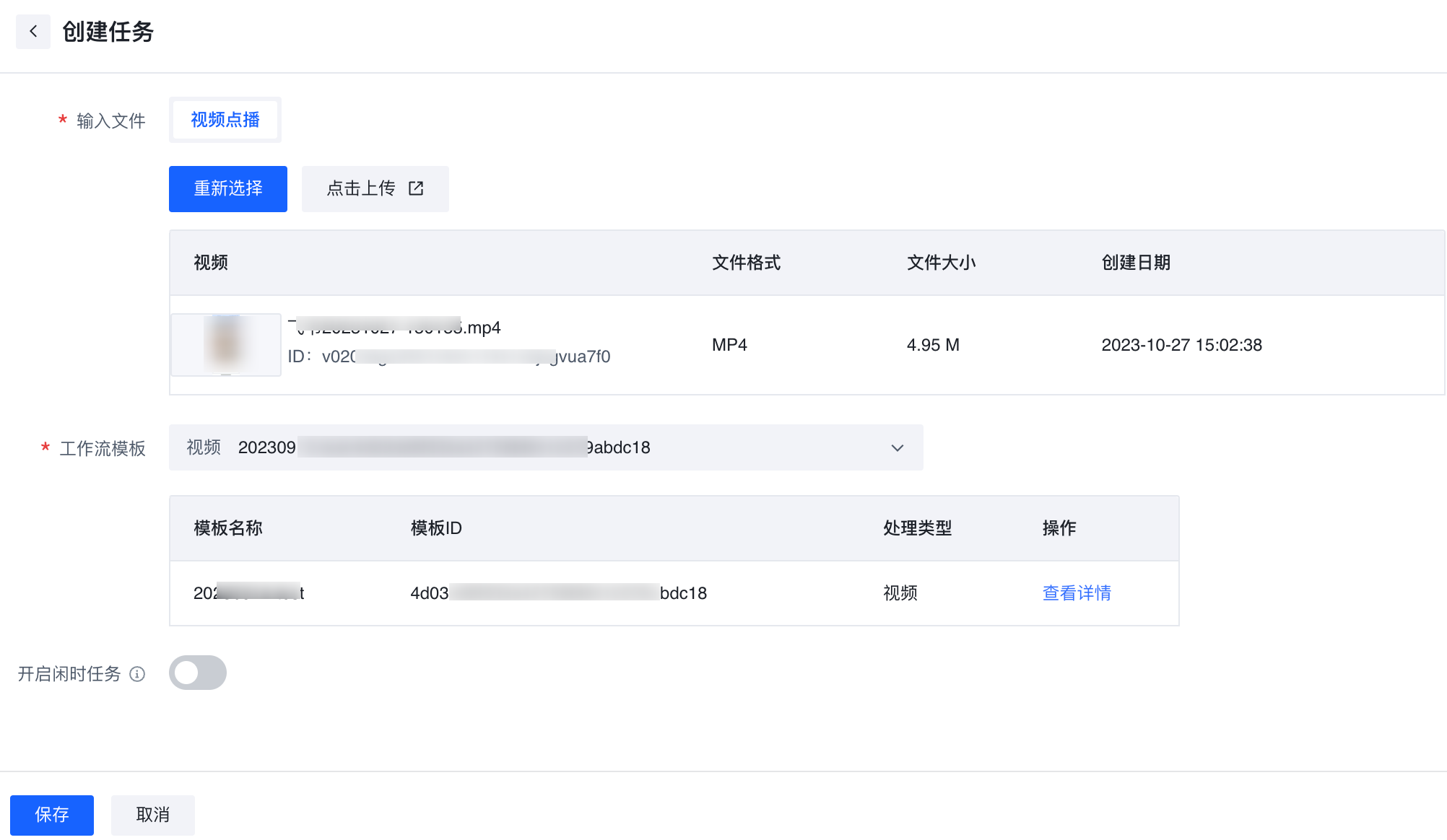本文为您介绍画质增强的功能介绍和操作步骤。您可以根据业务需求,选择和配置对应的模板,对文件进行处理。
功能介绍
画质增强功能,支持利用智能超分、智能插帧等技术对片源视频进行画质增强与修复技术,还原照片的本色,提高视频的清晰度、画质和主观质量,从而提升播放和观影体验。
- 智能超分:基于深度学习方法,根据视频信息对其进行空域、时域建模重构出缺失的细节,将低分辨率的视频重建出高分辨率视频。最高支持片源分辨率:1920 * 1080。
- 低质增强:在图像处理中,通过对低质量图像进行增强处理,以提高视频的质量和清晰度。最高支持片源分辨率:1920 * 1080。
- 智能插帧:基于深度学习方法,根据视频信息对其进行时域建模重构出相邻帧之间的帧,将低帧率视频转换成高帧率视频。
- SDR 增强:基于视频内容语义与内容颜色,智能优化 SDR 视频的色彩,提升视频色彩质量。
- SDRToHDR:基于智能算法将 SDR 视频转换为 HDR 视频,从而提升视频的对比度,色彩丰富度,实现更好的视觉效果。
- 音频去噪:开启后,智能优化音频背景声。
前提条件
您已登录智能处理控制台。
操作步骤
您可以管理已创建的模板,进行模板查看、编辑、复制、删除等操作。
创建模板
选择左侧导航栏媒体处理模板 > 画质全链路,切换至画质增强页签,进入画质增强列表页。
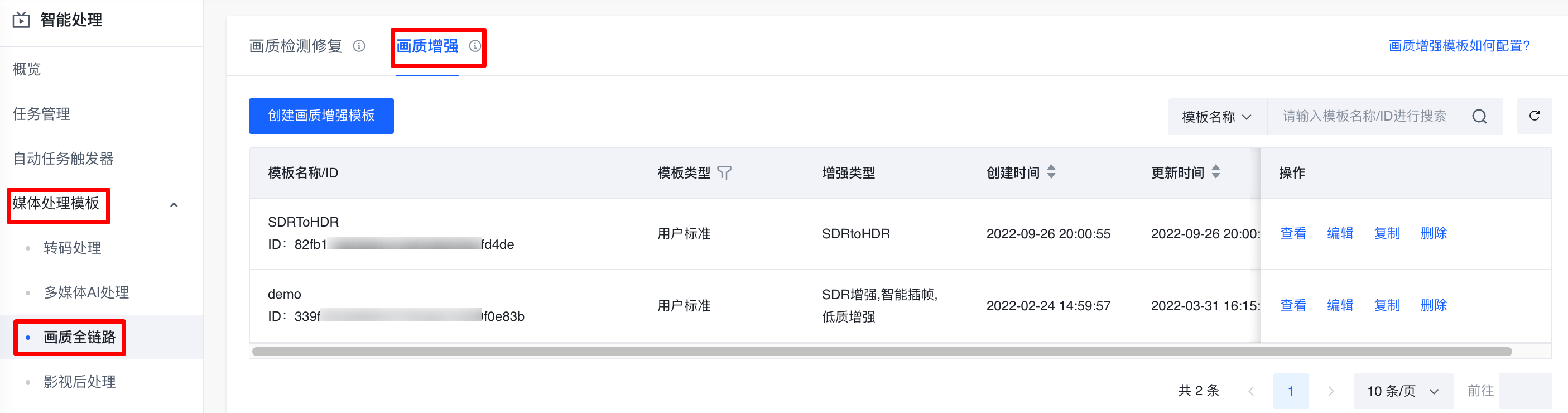
单击左上角创建画质增强模板按钮,进入模板创建详情页。 根据页面提示完成参数设置。
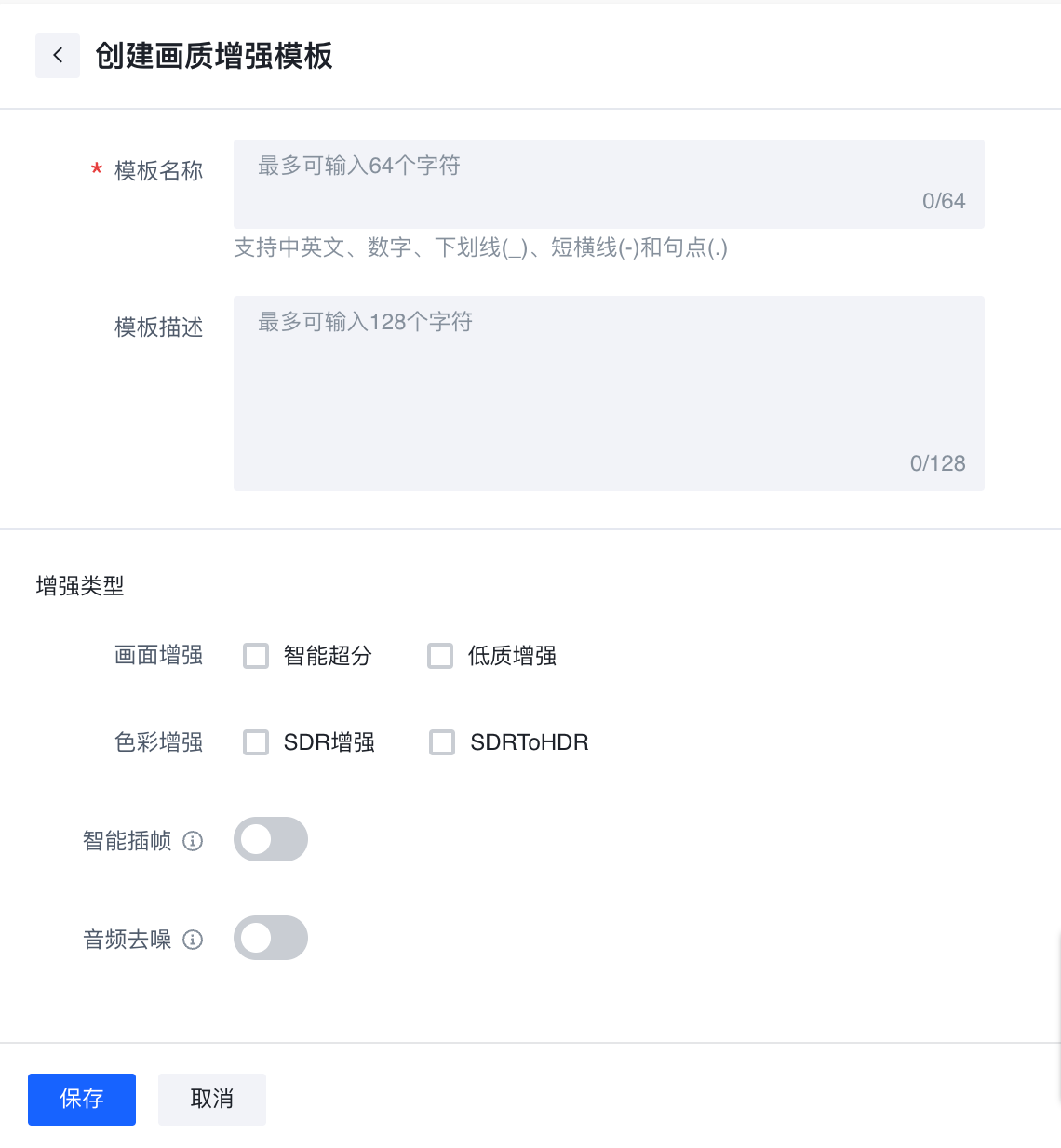
详细的参数设置说明如下所示。
类型 参数 说明 基本信息 模板名称 必填,仅只支持中文、英文、数字、下划线(_)、短横线(-)和句点(.),长度不能超过 64个字符 模板描述 仅只支持中文、英文、数字、下划线(_)、短横线(-)和句点(.),长度不能超过 128个字符 增强类型
说明
任选一项或多项。
画面增强
支持的选择:智能超分、低质增强,最多选择一项配置。
色彩增强 支持的选择:SDR 增强、SDRToHDR,最多选择一项配置。 智能插帧 选填,开关按钮,默认关闭。 音频去噪 选填,开关按钮,默认关闭,开启后,开启后,智能优化音频背景声。 单击保存按钮,创建模板成功,可以在画质增强列表页看到创建的模板。
查看模板
支持您创建处理模板后,在列表中找到对应处理模板,单击查看按钮,查看该模板中所有配置信息,模板中信息全部不支持修改。
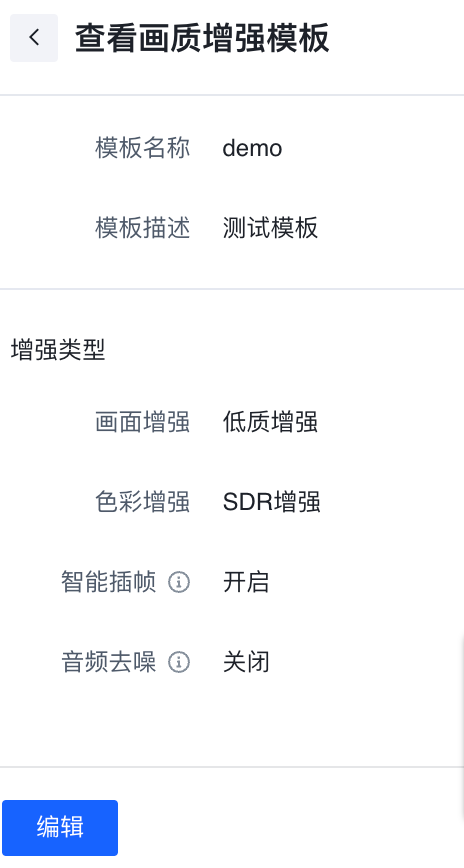
编辑模板
支持您创建处理模板后,在列表中找到对应处理模板,单击编辑按钮,支持修改该模板中所有配置信息。
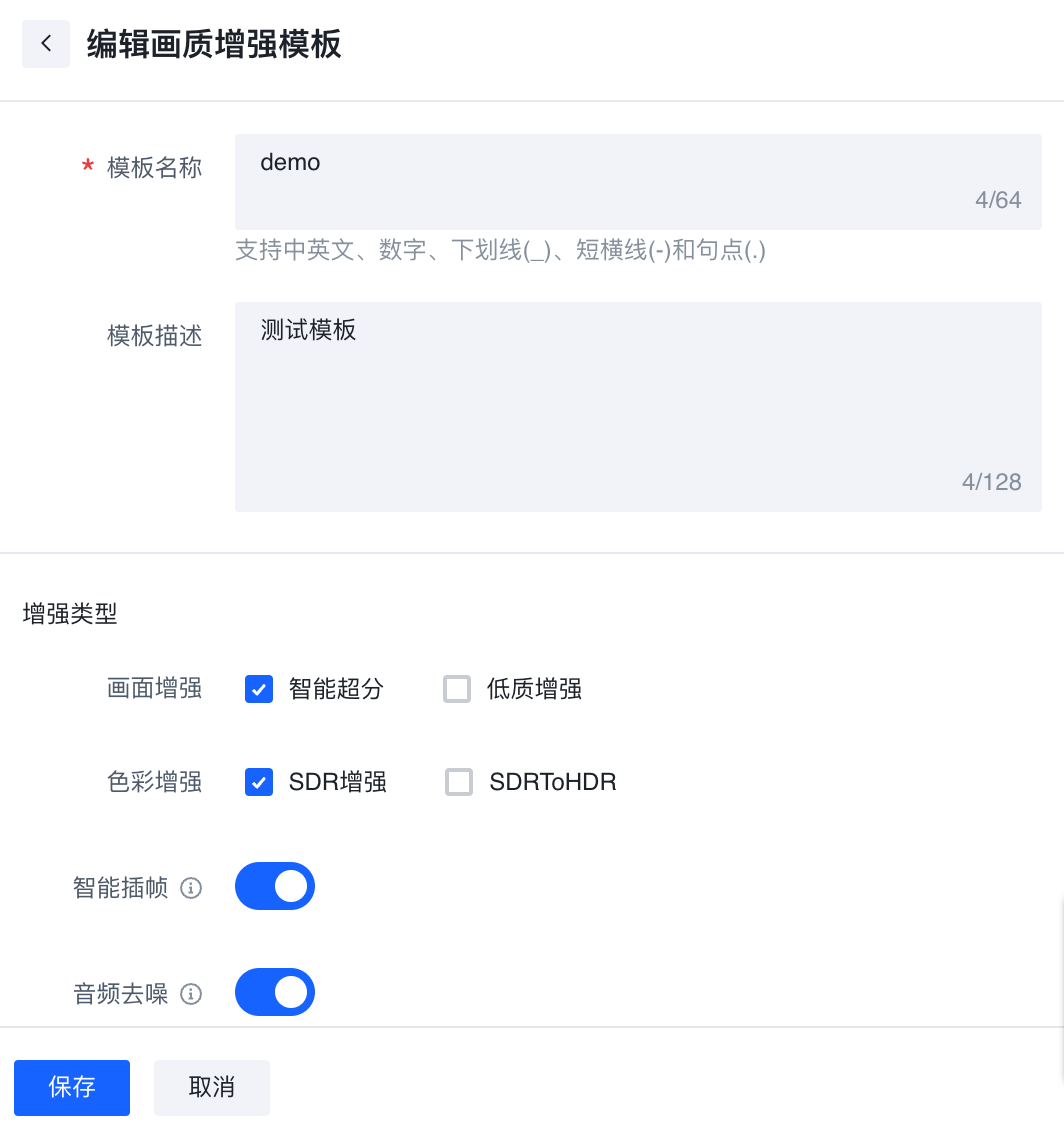
复制模板
支持您创建处理模板后,在列表中找到对应处理模板,单击复制按钮,创建成功后在模板列表中新增一个:除模板名称/ID外,与原模板配置信息完全相同的媒体处理模板。新增模板名称为:原模板名称-复制,模板 ID 为新增模板 ID。
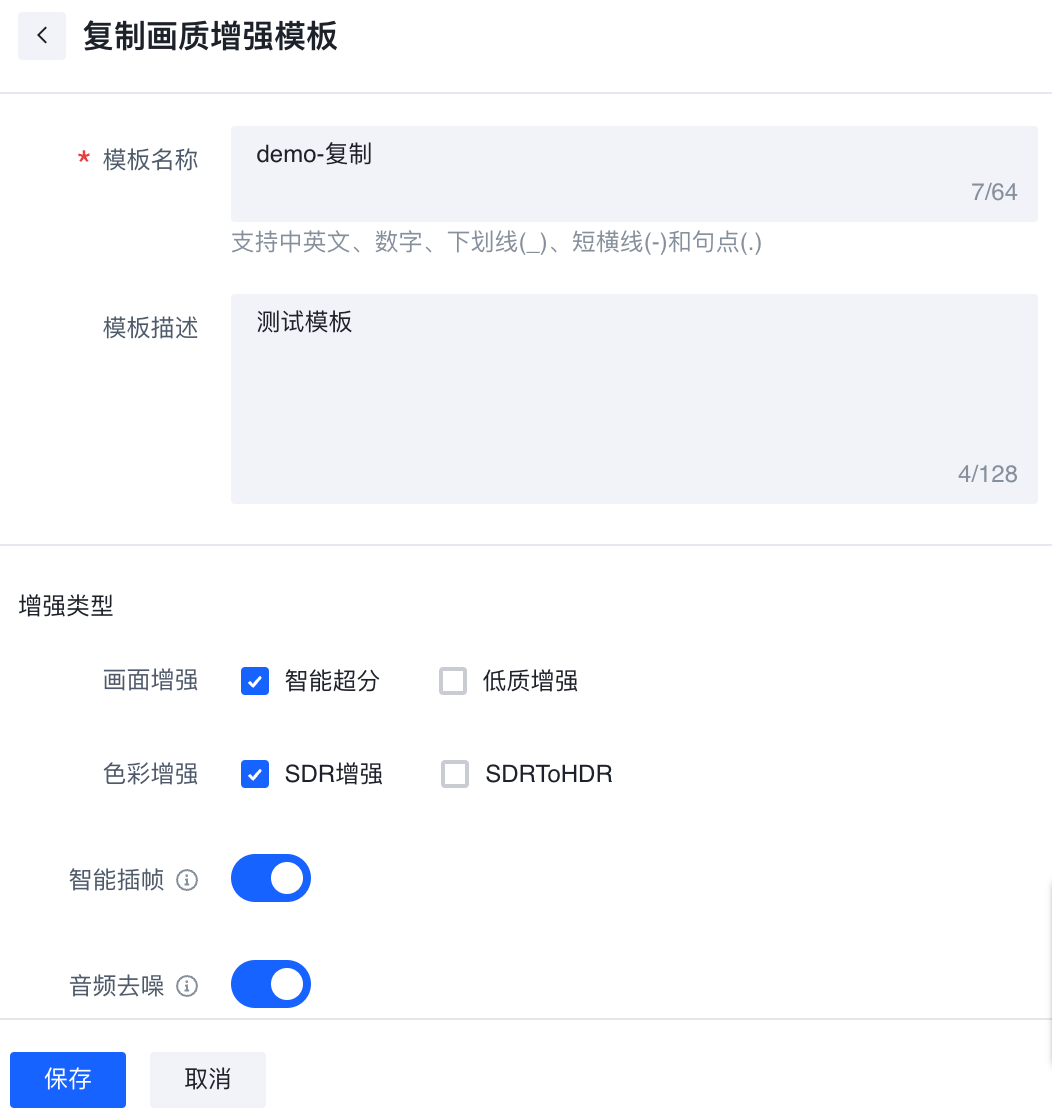
删除模板
支持您创建处理模板后,在列表中找到对应处理模板,单击删除按钮,弹窗确认是否删除,单击确认后删除成功,在模板列表中减少一个,单击取消后不进行删除。
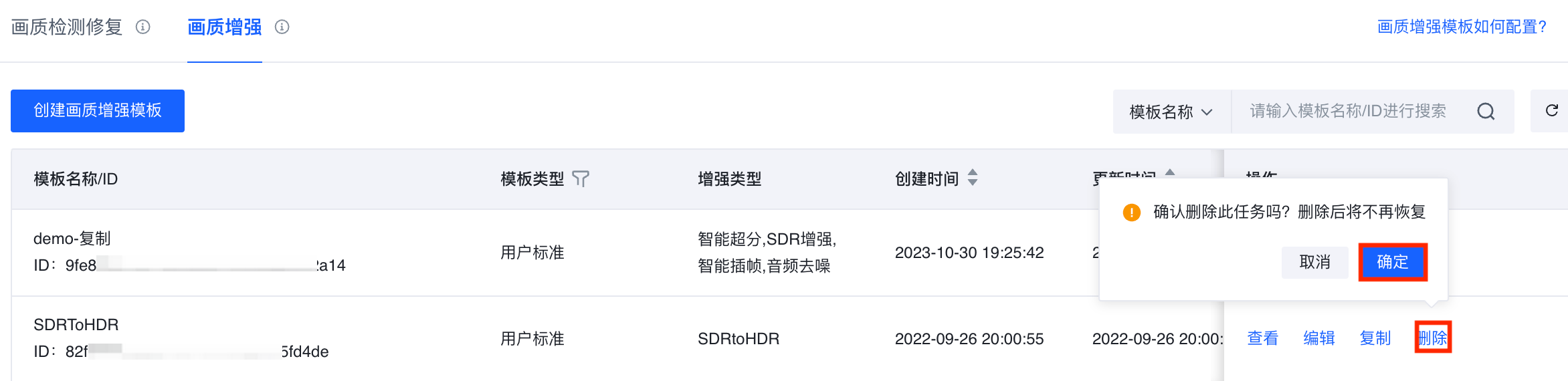
媒体处理模板使用
每种模板都可以添加至工作流管理中,用于云端视频处理设置。
在工作流模板页单击创建工作流模板按钮,在工作流配置中添加画质增强的处理节点,选择所需的画质增强模板。
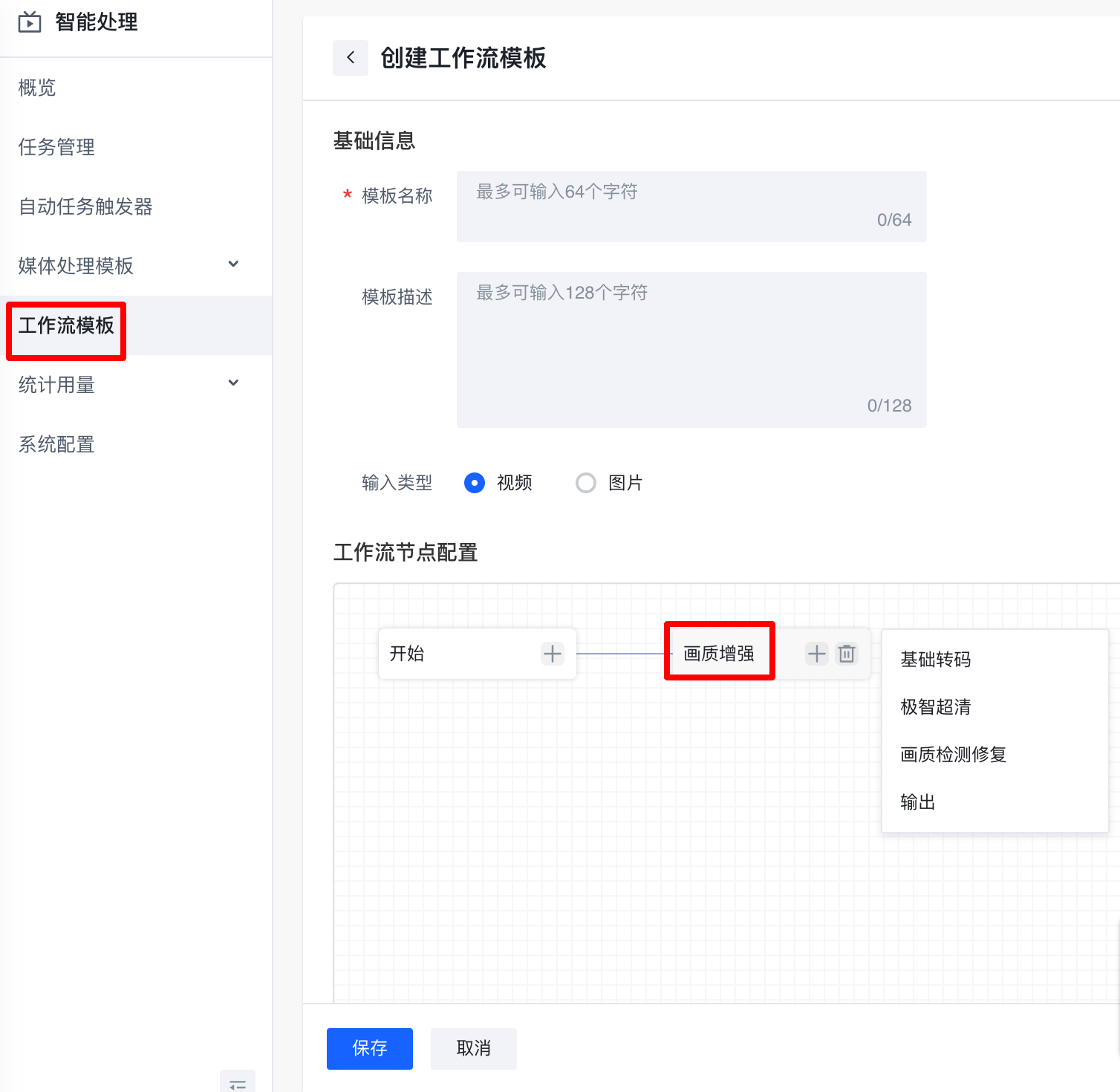
在任务管理页面创建工作流任务,输入待处理文件,选择包含画质增强处理能力的工作流模板,执行画质增强任务。